Włącz lub wyłącz zapisywanie obrazu wizytówki
Domyślnie każda skanowana wizytówka jest przechowywana jako obraz i skojarzona z rekordem Potencjalny klient lub Kontakt. Administrator systemu może skonfigurować tę opcję, aby włączyć lub wyłączyć to ustawienie.
Wymagania dotyczące licencji i ról
| Typ wymagania | Musisz mieć |
|---|---|
| Licencja | Dynamics 365 Sales Premium lub Dynamics 365 Sales Enterprise Więcej informacji: Ceny aplikacji Dynamics 365 Sales |
| Role zabezpieczeń | Administrator systemu Więcej informacji: Predefiniowana role zabezpieczeń dla Sales |
Włączanie lub wyłączanie zapisywania
Tę opcję można włączyć i wyłączyć na stronie Ustawienia aplikacji w Centrum sprzedaży lub na stronie Ustawienia systemu w Power Platform.
Aby włączyć lub wyłączyć na stronie Ustawienia aplikacji
W aplikacji Centrum sprzedaży wybierz Zmień obszar
 w lewym dolnym rogu, a następnie wybierz Ustawienia aplikacji.
w lewym dolnym rogu, a następnie wybierz Ustawienia aplikacji.W obszarze Ustawienia ogólne wybierz Omówienie.
Wybierz Zarządzaj obok Skan wizytówki.
Ustaw Skanowanie i digitalizowanie wizytówek na Tak lub Nie, w zależności od tego, czy organizacja chce zapisywać i kojarzyć obrazy wizytówek z rekordem kontaktu lub potencjalnego klienta.
Zapisz zmiany.
Aby włączyć lub wyłączyć na stronie Ustawienia systemu
W aplikacji wybierz ikonę Ustawienia, i wybierz Ustawienia zaawansowane.
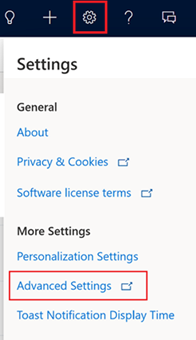
Zostanie otwarta strona Zarządzanie podmiotem gospodarczym.
Na pasku nawigacji zaznacz Ustawienia, a w System, zaznacz Administracja.
Zaznacz Ustawienia systemu.
Na karcie Sales ustaw Zawsze przechowuj wizytówki po zeskanowaniu na Tak lub Nie, w zależności od tego, czy organizacja chce zapisywać i kojarzyć obrazy wizytówek z rekordem kontaktu lub potencjalnego klienta.
Zapisz zmiany.
Nie możesz znaleźć opcji w swojej aplikacji?
Istnieją trzy możliwości:
- Nie masz wymaganej licencji ani roli. Zapoznaj się z sekcją Wymagania dotyczące licencji i ról w górnej części tej strony.
- Administrator nie włączył tej funkcji.
- Organizacja używa niestandardowej aplikacji. Skontaktuj się z administratorem, aby poznać dokładne kroki. Kroki opisane w tym artykule są specyficzne dla gotowej aplikacjach Centrum sprzedaży lub Sales Professional.